PPT文件怎么快速替换字体?
时间:2021-08-13 来源:互联网
工作中经常需要将PPT中的某种字体全部替换为另一种字体,如果PPT只有几页还好操作。但是如果有即几十页,几百页,那就有的累了。今天介绍一种简单的方法,可以快速替换PPT中的字体。
软件名称:WPS PowerPoint 2014(PPT幻灯片演示文稿)简体中文免费完整版软件大小:58.4MB更新时间:2016-10-17立即下载
1、鼠标点击需要修改的字体

2、点击开始——替换——替换字体

3、在弹窗中,选择要替换成为的字体

4、比如我们选择替换为微软雅黑,选中,点击替换

5、点击关闭

6、可以看到只要是这个PPT里面的宋体,都已经替换成为了微软雅黑字体


注意事项:
也可以直接选择需要替换的字体,再选择替换为的字体
相关推荐:
PPT字体不显示怎么办?
PPT怎么将字体嵌入文件? PPT让字体不发生改变的方法
PPT中怎么制作彩色的空心文字? ppt空心字体的设置方法
相关阅读更多 +
-
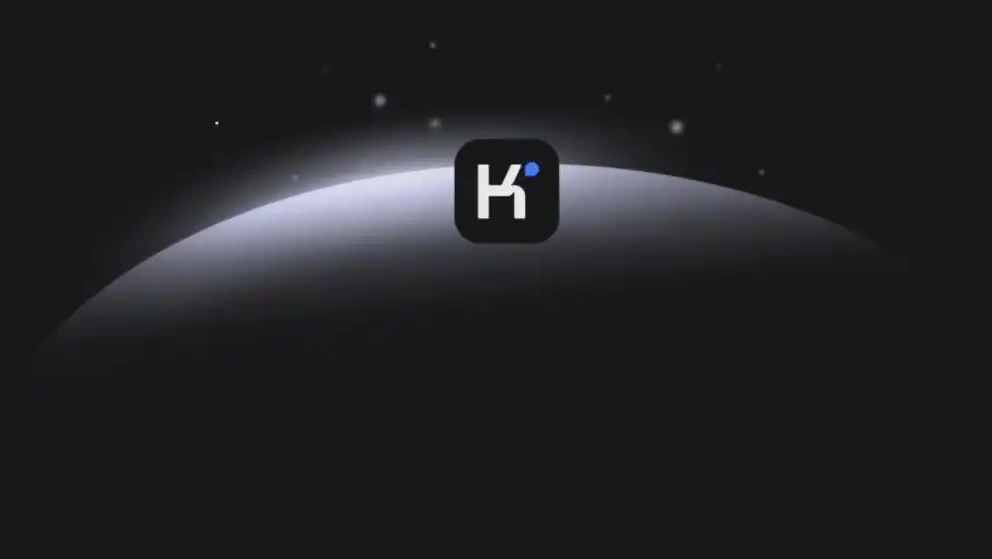 kimi智能助手电脑端使用指南-kimi智能助手电脑操作全解析 2026-01-12
kimi智能助手电脑端使用指南-kimi智能助手电脑操作全解析 2026-01-12 -
 瑞雪兆丰年是什么原因 蚂蚁庄园1月7日答案最新 2026-01-12
瑞雪兆丰年是什么原因 蚂蚁庄园1月7日答案最新 2026-01-12 -
 名字带梗是什么梗?揭秘网络热梗背后的取名套路与爆火逻辑 2026-01-12
名字带梗是什么梗?揭秘网络热梗背后的取名套路与爆火逻辑 2026-01-12 -
 2026年属什么生肖-2026年哪些生肖犯太岁 2026-01-12
2026年属什么生肖-2026年哪些生肖犯太岁 2026-01-12 -
 申请信用卡有年龄限制吗? 蚂蚁庄园1月7日答案早知道 2026-01-12
申请信用卡有年龄限制吗? 蚂蚁庄园1月7日答案早知道 2026-01-12 -
 yy歪歪漫画官方主站入口-yy漫画首页最新地址2026 2026-01-12
yy歪歪漫画官方主站入口-yy漫画首页最新地址2026 2026-01-12
最近更新





